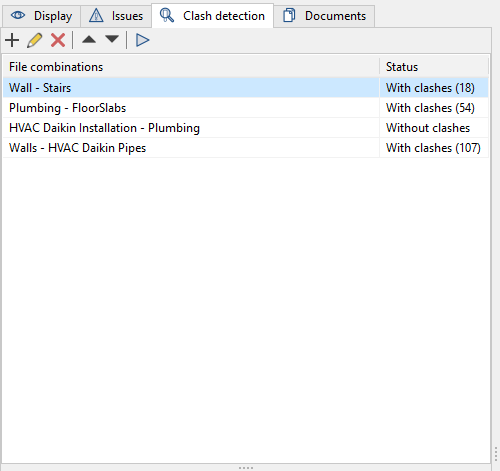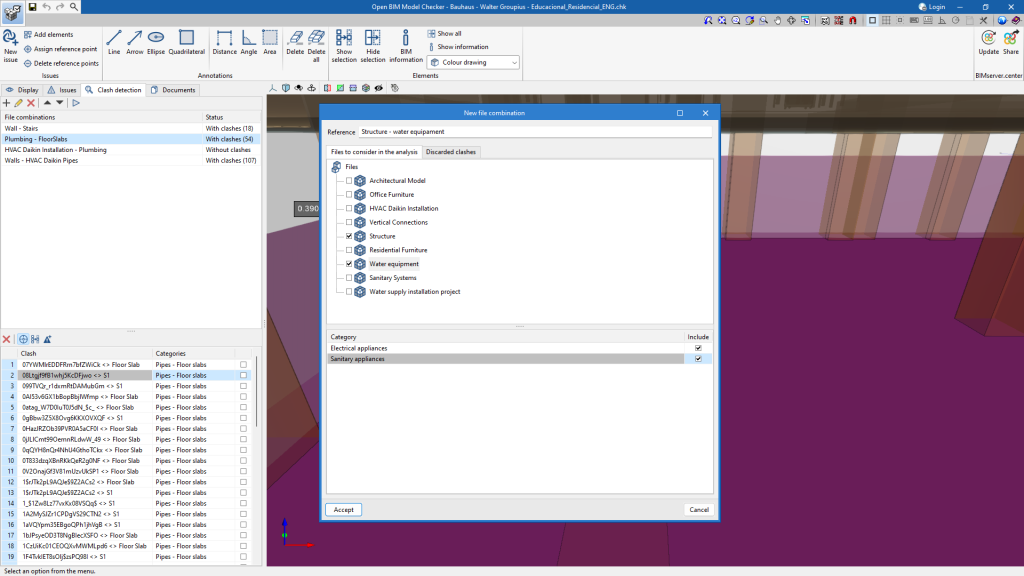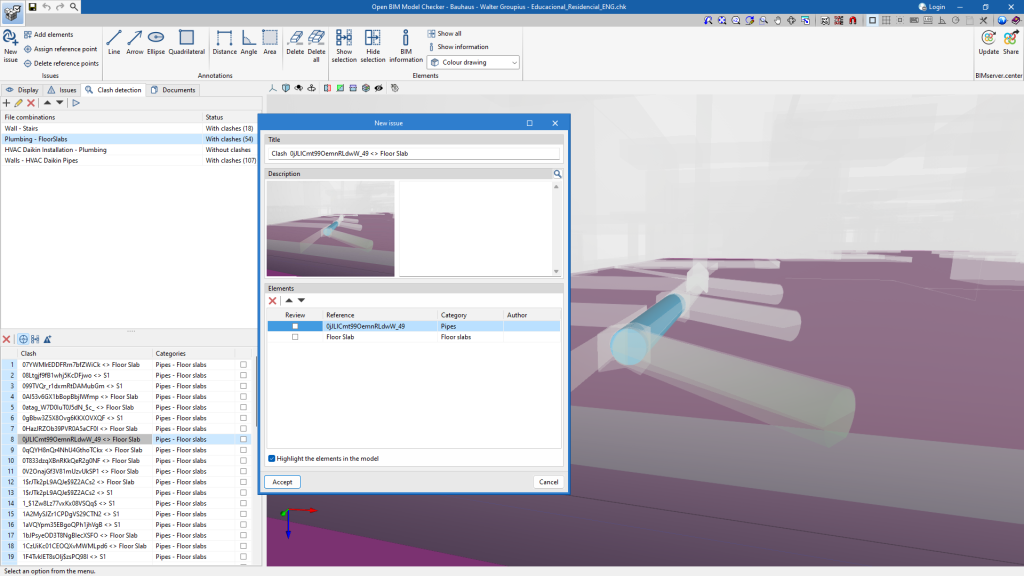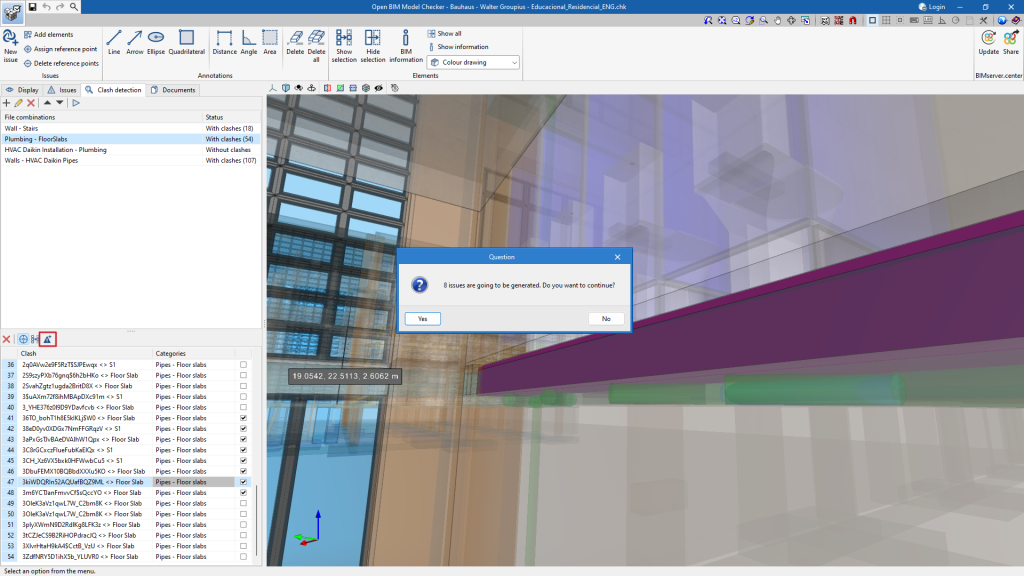Gestion de l'onglet ‘Détection de conflits’
Open BIM Model Checker permet la détection automatique des conflits entre les modèles de différentes disciplines. Par exemple, le logiciel rend possible la détection de conflits entre les installations et la structure, en identifiant les éventuelles erreurs de disposition dans les éléments de ces disciplines, comme l'intersection d'une tuyauterie de plomberie avec un poteau.
Bien que Open BIM Model Checker soit un outil gratuit, la détection des conflits nécessite le permis « Détection de conflits » dans la licence d'utilisation.
Dans l'onglet ‘Détection de conflits’, différentes combinaisons de fichiers peuvent être générées pour leur analyse. Il dispose également d'une barre d'outils qui permet de :
- Créer une nouvelle combinaison de fichiers pour générer un conflit ;
- Supprimer une combinaison de fichiers ;
- Éditer une combinaison de fichiers ;
- Déplacer vers le haut une combinaison de fichiers ;
- Déplacer vers le bas une combinaison de fichiers ;
- Détecter les conflits.
Une fois les conflits calculés, il est temps de les examiner en détail dans l'interface 3D et de les manipuler à l'aide des outils suivants :
- Supprimer un conflit de la liste ;
- Centrer la vue sur les éléments impliqués dans le conflit ;
- Afficher uniquement les éléments impliqués dans le conflit ;
- Générer des incidents multiples.
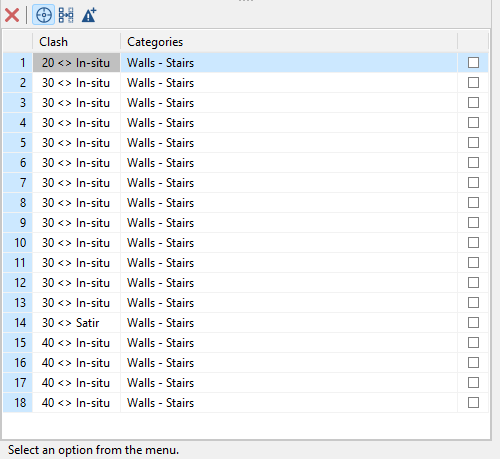
Générer des conflits à partir d'une combinaison de fichiers
L'onglet ‘Détection de conflits’ permet de créer différentes combinaisons de fichiers afin de trouver les conflits possibles qui provoquent des incidents à résoudre.
Lors de la création d'une nouvelle combinaison, le bouton ‘Ajouter’ permet de sélectionner les fichiers et les catégories à inclure dans l'analyse de détection des conflits, comme la structure et la plomberie. Dans ces fichiers, le logiciel offre la possibilité de choisir les éléments à analyser. Par exemple, dans le fichier de structure, vous pouvez sélectionner uniquement les poteaux qui entrent en conflit avec les tuyauteries du fichier de plomberie.
La combinaison créée est acceptée et ajoutée à la liste des combinaisons de fichiers. Pour détecter les conflits de ces combinaisons, utilisez le bouton ‘Détecter les conflits’. Un récapitulatif de tous les conflits détectés automatiquement s'affiche.
Créer des incidents à partir des conflits générés
Une fois le processus de détection des conflits terminé, tous les conflits résultant de la combinaison de fichiers s'affichent dans une liste. Chacun d'entre eux peut être inspecté en faisant défiler la liste et en sélectionnant uniquement ceux qui présentent un intérêt pour la création d'un incident.
Incident d'un conflit
Un incident peut être créé en double-cliquant sur un conflit dans la liste. Ainsi, comme avec l'option ‘Nouvel incident’, le nouvel incident créé comprend une capture de la vue et permet de lui attribuer un titre et une description au moment de la création.
Incidents d’un ensemble de conflits
Il est également possible de sélectionner simultanément plusieurs conflits dans la liste afin de générer des incidents plus rapidement. Contrairement au cas précédent, cette option ne capture pas automatiquement la vue et le titre attribué sera celui qui apparaît dans la liste des conflits. Le logiciel offre la possibilité de les éditer et de les compléter ultérieurement dans l'onglet ‘Incidents’.